급지대를 당겨 완전히 빼냅니다.
| 참고: 인쇄 작업 중 또는 이 표시되어 있는 동안에는 급지대를 제거하지 마십시오. 용지 걸림이 발생될 수 있습니다. |
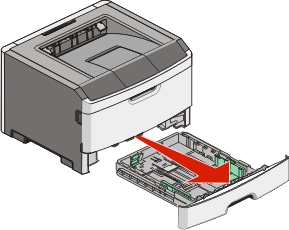 |
넣을 용지 크기에 알맞은 위치로 가이드를 누르면서 밉니다.
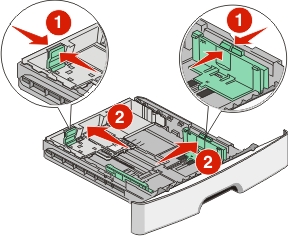
A4나 Legal과 같이 긴 용지는 넣을 용지의 길이에 맞추어 길이 조절 가이드를 뒤쪽으로 누르면서 밉니다.

A6 크기의 용지를 넣을 경우
A5 크기의 위치에 맞춰 길이 조절 가이드를 급지대 가운데 쪽으로 누르면서 밉니다.
A6 백스톱을 들어 올립니다.
- 급지대 1에는 A6 크기의 용지가 150장만 들어갑니다. A6 백스톱에 있는 최대 채우기 표시선을 확인합니다. 이 선은 A6 크기의 용지를 넣을 수 있는 최대 높이를 나타냅니다. 급지대에 용지를 너무 많이 넣지 마십시오.
- A6 크기의 용지는 급지대 2에 넣을 수 없습니다.
참고:
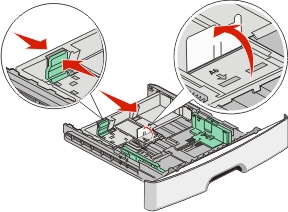
| 참고: 급지대 바닥에 있는 크기 표시기를 사용하면 가이드의 위치를 조절하는 데 도움이 됩니다. |
용지 묶음을 앞뒤로 살짝 구부렸다가 파라락 넘겨 용지가 서로 붙지 않도록 합니다. 용지를 접거나 구기지 마십시오. 평평한 바닥 위에서 용지의 가장자리가 고르게 되도록 맞춥니다.

그림과 같이 권장되는 인쇄면이 아래로 향하게 해서 용지 묶음을 급지대의 뒤쪽으로 넣습니다.
| 참고: 폭 조절 가이드에 있는 최대 채우기 표시선은 용지를 넣을 수 있는 최대 높이를 나타냅니다. A6 크기의 용지를 최대 채우기 표시선까지 넣지 마십시오. 이 급지대에는 A6 크기의 용지를 150장만 넣을 수 있습니다. |
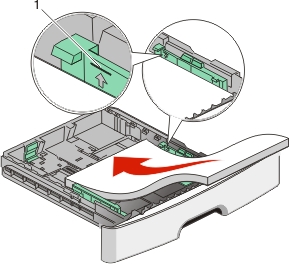
1 | 최대 채우기 표시선 |
Letterhead는 용지의 위쪽 가장자리를 급지대 앞쪽으로 향하게 하고 디자인 인쇄면은 아래로 향하게 하여 넣습니다.
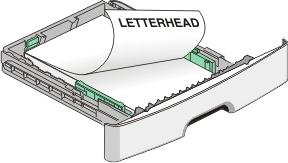
조절 가이드가 용지 묶음의 측면에 살짝 닿도록 누르면서 밉니다.
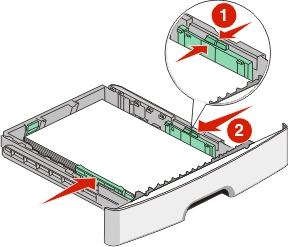
급지대를 삽입하십시오.
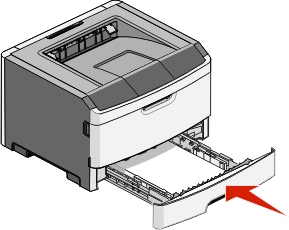 |
급지대에 넣은 용지 유형이 앞서 넣은 용지 유형과 다르면 프린터 제어판의 용지 메뉴에서 용지 크기/유형 설정을 변경합니다.